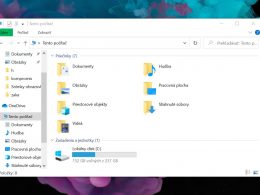Prieskumník je vo Windows 10 dobre známym miestom. Práve tadiaľto zvykneme pristupovať k obsahu disku, či už ide o samotné diskové oddiely alebo najpoužívanejšie zložky ako sú Dokumenty, Stiahnuté súbory či Obrázky.
To, ako často otvárame Prieskumníka sa u každého samozrejme líši. Niekto ho vyvoláva viackrát denne, u iných ide o občasnú návštevu. Len málo používateľov však vie, že systém umožňuje zmeniť to, akú zložku Prieskumník predvolene otvára pri svojom vyvolaní.
Pri základných nastaveniach sa vždy dostaneme do sekcie “Rýchly prístup”, kde sa nachádzajú najčastejšie používané priečinky, nedávno otvorené súbory a prehľad základných umiestnení. Nie každému to musí vyhovovať, preto určite poteší správa, že jednoduchou úpravou nastavení je možné docieliť to, aby sa otváralo rozhranie “Tento počítač”.
Aj po tejto úprave budete mať po vyvolaní Prieskumníka (Win + E) okamžitý prístup k základným priečinkom a umiestnenia, no súčasne sa okamžite môžete prekliknúť na lokálne disky (C: , D:). V podstate dosiahnete to, že “Prieskumník” sa bude správať ako “Tento počítač”.
Možnou alternatívou je prosté pridanie odkazu “Tento počítač” na pracovnú plochu, čo je taktiež otázkou niekoľkých kliknutí.
Ako nastaviť aby Prieskumník otváral sekciu Tento počítač?
Úprava je veľmi jednoduchá, akurát nie je príliš na očiach, preto sa o nej veľmi nevie.
- Otvoríme si Prieskumníka. Napríklad klávesovou skratkou Win + E.
- V hornej lište klikneme na možnosť “Súbor”.
- Zvolíme “Zmeniť možnosti priečinka a hľadania”.
- Zobrazí sa ponuka “Možnosti priečinka”.
- Hneď v jej hornej časti sa nachádza prepínač “Otvoriť Prieskumníka v:”.
- Klikneme na výber možností a zvolíme tam “Tento počítač”.
- Zmenu potvrdíme kliknutím na tlačidlo “Použiť” alebo “OK”.
- Hotovo.
Ak po čase zistíte, že táto zmena vám nakoniec nevyhovuje, tak sa rovnakým spôsobom viete vrátiť k pôvodnému správaniu. V ponúkaných možnostiach stačí opäť vybrať “Rýchly prístup”.